
Daten lokal statt über die Cloud abgleichen 
Mit OS X 10.9.3 und iTunes 11.1.6 brachte Apple den lokalen Sync von Kontakten und Terminen mit einem Einzelplatz-Rechner zurück 
„Dateifreigabe“ nennt Apple den Zugriff auf Dokumente auf dem iOS-Gerät. Dateien lassen sich per Drag & Drop übertragen 
Wer nicht möchte, dass Apps bei iCloud speichern, muss es ihnen in den Einstellungen verbieten.
Das iPhone hat keinen USB-Anschluss. Apple will es so. Ihre Daten schweben drahtlos ein. Über WLAN erfolgt die Ersteinrichtung eines neuen iPhones. Dabei gibt man als Anwender bereits den zentralen Speicherort für die Daten auf dem iPhone vor. Das ist nämlich keineswegs das Smartphone. Es ist die Cloud und Apples iCloud der zentrale Dienst. Hier werden Ihre Kontakte, Ihre Termine und Dokumente gespeichert. Was kann man also tun, wenn man seine Daten nicht in der iCloud ablegen möchte?
Zwang zur Cloud?
Im Herbst 2013 entfernte Apple die Möglichkeit der lokalen Synchronisierung von Kontakten und Kalendern. Zum Datenabgleich drängte Apple auf iCloud. Doch der Zwang zur Cloud fiel Apple vor die Füsse. In den Stores machten viele Anwender ihrem Unmut Luft, sie verlangten die Hoheit über die eigenen Daten, über Adressbücher und Kalendereinträge. Insbesondere im Zusammenspiel von Computer und iOS-Gerät mag der Abgleich über iCloud eine sinnvolle Bereicherung darstellen, weil am iPhone erfasste Termine sogleich auf dem PC-Bildschirm erscheinen. Doch es geht auch um Vertrauen, denn selbst ohne die NSA-Affäre fällt es schwer, einem virtualisierten Server-Cluster in der Datenwolke namens iCloud zu trauen. Man sieht sie nicht. Was Apple aber sieht, sind die Beschwerden. Und diese füllen etliche Seiten in der Apple Support Community.

Daten lokal statt über die Cloud abgleichen 
Mit OS X 10.9.3 und iTunes 11.1.6 brachte Apple den lokalen Sync von Kontakten und Terminen mit einem Einzelplatz-Rechner zurück 
„Dateifreigabe“ nennt Apple den Zugriff auf Dokumente auf dem iOS-Gerät. Dateien lassen sich per Drag & Drop übertragen 
Wer nicht möchte, dass Apps bei iCloud speichern, muss es ihnen in den Einstellungen verbieten.
Mit OS X 10.9.3 und iTunes 11.1.6 ging Apple auf diese Beschwerden ein und erlaubte auch die Synchronisierung ohne iCloud. Obwohl dies technisch einen Rückschritt bedeutete, denn einige Sync-Routinen waren bereits aus dem Betriebssystem entfernt. Trotz des Vertrauensverlustes vieler Anwender in iCloud und andere Dienste wird Apple an seinen Online-Services festhalten. Das Stichwort lautet „Software als Service“ (SaaS). iCloud bringt Apple nämlich dazu, den Nutzern irgendwann einmal mehr Speicherplatz zu verkaufen. Wie dem auch sei, Apple bringt den lokalen Sync von Kontakten und Terminen mit einem Rechner zurück.
Cloud oder Sync
Über die USB-Verbindung mit einem Computer, auf dem iTunes läuft, lassen sich die Daten des PC-Adressbuchs in die iPhone-Kontakte überführen. Zusätzlich kann iTunes die Kalender vom Mac oder aus Outlook unter Windows 7 und 8 aufs iPhone übertragen. Dazu ist das Telefon an den Computer anzuschließen, im Hauptfenster von iTunes markiert man dann in der Seitenleiste das iOS-Gerät, dessen Daten verändert werden sollen. Im Fenster von iTunesist nun die „Übersicht“ zum angeschlossenen iOS-Gerät sichtbar.
Nach einem Klick auf die Schaltfläche „Infos“ lassen sich Einstellungen zur Kontaktdatenbank und zu den Kalendereinträgen vornehmen. Zusätzlich und vorbereitend ist es nötig, dem iPhone den Datenabgleich mittels iCloud zu verbieten. Da sowohl am Computer als auch auf dem iPhone einander zuträgliche Einstellungen zu treffen sind, kann es zu Fehlern kommen, die zu doppelten Daten führen. Ein Problem besteht dann darin, die doppelten Datensätze im Adressbuch und im Kalender zu bereinigen.

Daten lokal statt über die Cloud abgleichen 
Mit OS X 10.9.3 und iTunes 11.1.6 brachte Apple den lokalen Sync von Kontakten und Terminen mit einem Einzelplatz-Rechner zurück 
„Dateifreigabe“ nennt Apple den Zugriff auf Dokumente auf dem iOS-Gerät. Dateien lassen sich per Drag & Drop übertragen 
Wer nicht möchte, dass Apps bei iCloud speichern, muss es ihnen in den Einstellungen verbieten.
Mit OS X 10.9.3 und iTunes 11.1.6 brachte Apple den lokalen Sync von Kontakten und Terminen mit einem Einzelplatz-Rechner zurück. Apple findet nicht die richtige Lösung, wenn sich das doppelte Lottchen in den eigenen Kontakten versteckt. „Dateifreigabe“ nennt Apple den Zugriff auf Dokumente auf dem iOSGerät. Dateien lassen sich per Drag & Drop übertragen. Auch iTunes kann auf den Speicherbereich von Good-Reader zugreifen, sieht aber keine Unterverzeichnisse. Wer nicht möchte, dass Apps bei iCloud speichern, muss es ihnen in den Einstellungen verbieten.
In der Mac-Anwendung Kontakte lassen sich doppelte Daten über einen Eintrag im Menü „Visitenkarte“ suchen. Der Eintrag lautet „Nach Duplikaten suchen …“ Allerdings geht das Programm zur Problemlösung eher grob vor. Es lassen sich nämlich nur alle Duplikate in einem Aufwasch zusammenführen. Dabei spricht das Apple-Adressbuch das Problem direkt an: „Es wurden Visitenkarten mit gleichem Namen, aber unterschiedlichem Inhalt gefunden, sowie Visitenkarten mit doppelten Informationen.“ Die Doppelten dürfen gern zusammengeführt sein.
Aber dass man tatsächlich unterschiedliche Personen mit gleichem Namen im Adressbuch hat, kommt im Heimatland von Mac und iPhone anscheinend nicht vor. Dort gibt es den Mittelnamen und die Zusätze Junior und Senior, um zu unterscheiden, welcher Georg Bush der spätere Präsident war. Beim lokalen Sync behält im Prinzip immer der Computer die Oberhand. Daher findet sich auch in iTunes die Einstellung, beim Sync alle Daten auf dem iPad durch die einzuspielenden Daten vom Computer zu ersetzen.
Neuere Änderungen des iPhones gehen dabei verloren. Der eigentliche Datenabgleich ist jeweils mit einem Klick auf die Schaltfläche „Synchronisieren“ anzuschieben. Dieser Schalter ist unten rechts im Hauptfenster bei iTunes zu finden. Werden keinerlei weitere Einstellungen geändert, dann sind die Daten flott übertragen, und das iPhone ist schnell wieder einsatzbereit.
Dokumente auf dem iPhone
Um Einsatzbereitschaft geht es Apple bei der iCloud. Durch die Synchronisation über iCloud gewährleistet Apple nämlich einen Zugriff auf gleiche Dokumente, und zwar unabhängig vom jeweiligen Gerät. Am iPhone begonnene Dokumente lassen sich am Mac vervollständigen, anschließend am iPad kontrollieren und schließlich mit dem iPhone präsentieren. Ohne dass man sich Gedanken das Gerät kommt. Über das Internet sind alle Geräte auf dem gleichen Stand. Das ist wichtig für reibungslose Arbeitsabläufe – unabhängig von Ort und Endgeräten.

Daten lokal statt über die Cloud abgleichen 
Mit OS X 10.9.3 und iTunes 11.1.6 brachte Apple den lokalen Sync von Kontakten und Terminen mit einem Einzelplatz-Rechner zurück 
„Dateifreigabe“ nennt Apple den Zugriff auf Dokumente auf dem iOS-Gerät. Dateien lassen sich per Drag & Drop übertragen 
Wer nicht möchte, dass Apps bei iCloud speichern, muss es ihnen in den Einstellungen verbieten.
Doch auch hier gibt es die Möglichkeit zum lokalen Datenaustausch, wenn man nicht online gehen möchte. Dazu dient ebenfalls iTunes. Über die Schaltfläche „Apps“ kann man nicht nur festlegen, welche Apps aus der iTunes-Mediathek auf das iPhone kopiert werden sollen. Zusätzlich kann man im Bereich „Dateifreigabe“ eigene Dokumente zwischen Computer und iPhone übertragen. Doch während der Datenaustausch für Kontakte und Kalender jeweils anzustoßen ist, kopiert die Datenfreigabe die ausgewählten Dokumente umgehend. Über die Schaltflächen „Hinzufügen …“ lassen sich Dokumente vom Computer auf das iPhone schieben und über „Sichern unter …“ auf der iOS-App auf den Computer übernehmen.
Mac-Anwender vermissen keineswegs die Möglichkeit, Dokumente zu bewegen. Diese Funktion gibt es bei OS X nämlich nicht. Und daher verbleibt immer ein Dokument auf dem alten Stand. Da man als Anwender an einer Stelle löschen muss, entsteht eine weitere Fehlerquelle, die zum Datenverlust führen kann. Durch den lokalen Sync ist man selbst für die Daten verantwortlich. Zudem wird man mit unübersichtlichen Auswahllisten in iTunes bestraft.
Fazit
Hinter den Kulissen steckt Apple viel Arbeit und Energie in iCloud, ohne dass die Nutzer es konkret merken. Trotzdem muss Apple viel Kritik einstecken. Einige Kritikpunkte rühren aus einem mangelnden Verständnis. Gerade bei nicht greifbaren Vorgängen, wie dem drahtlosen Datenabgleich über Internet mit entfernten Rechenzentren, muss Apple mehr erklären. Es ist nicht alles so einfach, wie Apple es gern hätte. So versäumte man bereits bei der Einführung des App Stores die Erklärung, dass die Apps nicht auf das Dateisystem zugreifen können. Über eine „Sandboxing“ genannte Methode bekommt jede App ihren eigenen Sandkasten – wahrsten Sinne der wörtlichen Übersetzung. Zusätzlich verbirgt das iPhone-Betriebssystem das Dateisystem vor dem Anwender.
So ist das iPhone gut geschützt, aber der Anwender wird wahlweise zu Internet und iCloud gezwungen oder mit der überladenen iTunes-Anwendung allein gelassen. In iTunes sieht man förmlich, welche Funktionen und Features nachträglich angebaut wurden. Als Anwender haben wir trotzdem die Wahl. Wir können selbst kontrollieren, welche Daten bei iCloud gut aufgehoben sind und besser auf dem Computer bleiben.

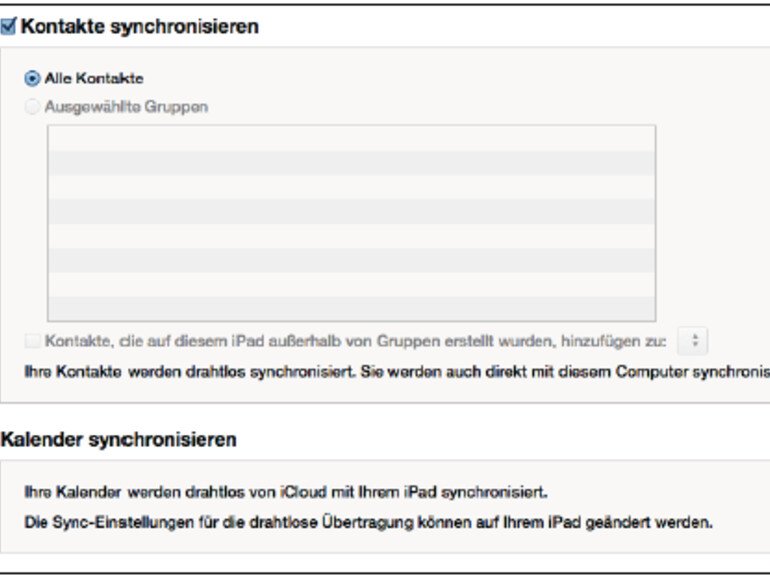
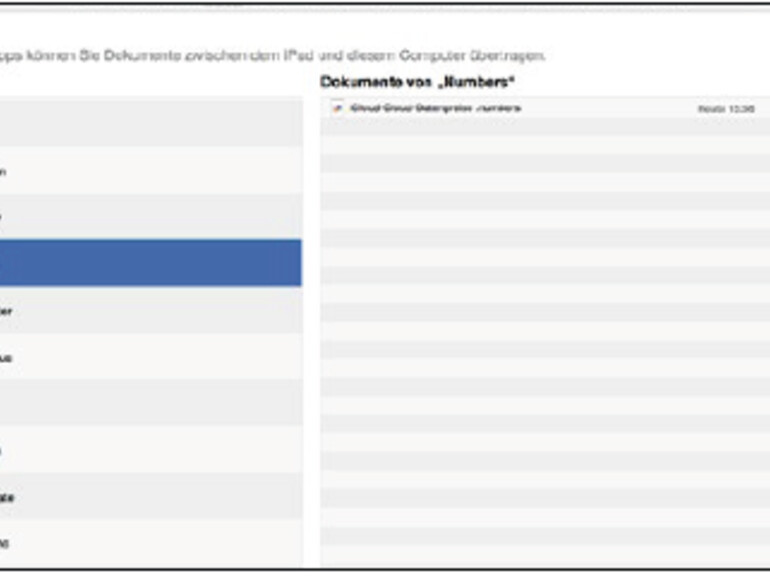
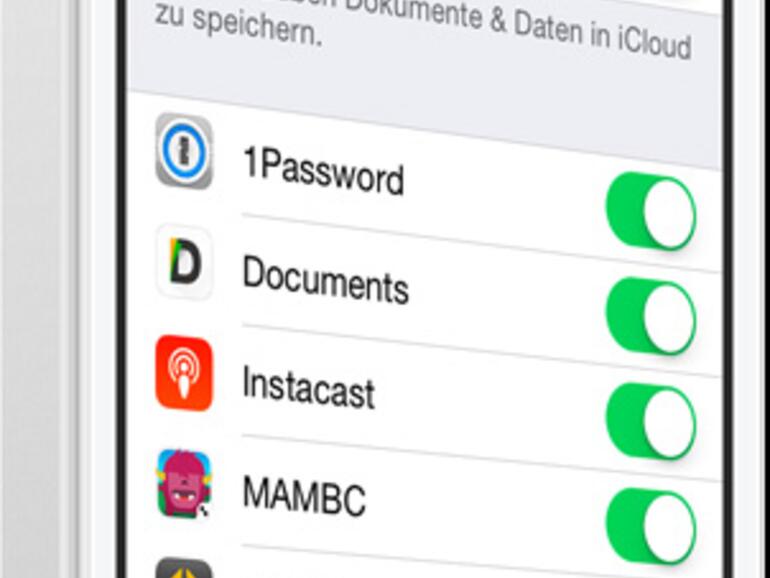
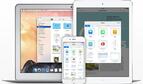
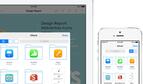

Diskutiere mit!
Hier kannst du den Artikel "Unsichere iCloud adé: Daten über iTunes & Co. zwischen Mac, iPhone und iPad abgleichen" kommentieren. Melde dich einfach mit deinem maclife.de-Account an oder fülle die unten stehenden Felder aus.
Was mich besonders nervt, ist die Tatsache, dass es nicht mehr möglich ist, E-Mail-Accounts auf iOS-Geräte zu übertragen. Warum muss man das jetzt per Hand machen? Das ging doch vorher auch per iTunes-Sync?!
Mail, Kalender und Kontakte können alternativ über Posteo.de synchronisiert werden. Verschlüsselt und im deutschen Rechtsraum. Ist aber nix für die Umsonst-Kultur-Begeisterten. Kostet doch glatt 1€ pro Monat. Aber was soll ich sagen? Das ist es mir wert.
"Das iPhone hat keinen USB-Anschluss. Apple will es so. Ihre Daten schweben drahtlos ein."
Warum darf jemand, der unfähig ist ein iPhone mit dem USB-Anschluss eines PC's zu verbinden, hier Artikel veröffentlichen?
Das frage ich mich auch. Der erste Satz im zweiten Absatz irritiert dermassen, dass man angst hat, weiter zu lesen.
!
Ja, ja ... erinnert mich gerade wieder an den Artikel "Schattenseiten der iCloud entlarvt: Diese 5 Geheimnisse verschwieg Apple" by: Matthias Parthesius der auf wundersame Weise aus dem Fundus der Maclife verschwunden scheint.
Ich glaube ich werde Artikel von Hr. Parthesius in Zukunft nicht mehr wahrnehmen.
in Ergänzung zu den vorherigen Kommentaren:
Bitte nochmals die Literatur bemühen: "Software als Service“ (SaaS) ist nicht gleichzusetzen mit "mehr Speicherplatz"!